本文属于机器翻译版本。若本译文内容与英语原文存在差异,则一律以英文原文为准。
配置自动补货
通过使用自动补货,您可以通过自动库存管理来查看要保留的库存量以及何时订购更多库存。
首次使用供应计划
您可以定义计划供应链的方式和时间。
注意
首次登录供应计划时,您可以查看突出显示其主要功能的入门页面。这可以帮助您熟悉供应计划功能。
-
在 AWS Supply Chain 控制面板的左侧导航窗格中,选择供应计划。
此时将出现 “供应计划” 页面。
选择开始使用。
在 “选择您的套餐” 页面上,选择 “自动补货”。
选择开始使用。
在 “供应计划” 页上,选择 “下一步”。
您可以通读说明以了解供应计划提供的内容,也可以选择 “供应计划设置” 页面旁边。
在 “供应计划设置” 页上,有四个步骤可以配置供应计划:
名称和范围-输入供应计划的名称,然后选择要包含在供应计划中的产品和区域。
展望期和计划-定义供应计划生成计划计划的时间范围。
输入-定义您希望供应计划如何使用流程需求预测。
输出-选择要发布到您的 Amazon S3 连接器的供应计划输出。您也可以将物料偏差百分比用于物料计划。
在 Horizon 和 Sched ule 下,您可以执行以下操作:
计划展望期-您可以通过定义以下内容来设置计划周期:
一@@ 周中的开始日期 — 您可以定义每周供应计划。例如,如果您一周的起始日是星期一,今天是 7 月 3 日,则供应计划期将是 7 月 3 日至 9 日。
时间分段- 定义时间详细信息。支持 “每日” 和 “每周” 选项。
时间展望-定义计划时间展望期。支持的范围为 1 到 90 天,或者从 1 到 104 周不等。
计划进度表-定义何时必须执行供应计划。
计划频率-定义执行供应计划的频率。
开始时间-定义何时在预定日期开始计划。
发布时间-定义供应计划将已批准的采购订单发布到 ERP 系统的时间。
需求和预测-定义需求预测的来源。
需求计划-供应计划将使用需求计划中发布的预测。
外部-供应计划,使用数据湖中Forecast数据实体中提取的需求预测。
在@@ 基于消费的计划中计算平均需求的过去天数 — 对于库存策略设置为 doc_dem 的产品、地点组合,Supply P lanning 会查看OutboundOrderLine数据实体中过去几天的销售历史记录,以确定平均每日需求。您可以在 30、60、90、180、270 或 365 天之间进行选择,供应计划将在生成平均值时考虑相应的历史销售数据天数。
-
Forecast Netting — 独立需求包括实际客户订单和预测需求。Forecast Netting提供了四种不同的方法来管理和整合这些需求指标。通过有效地将实际客户需求与预测数据相结合,企业可以更好地管理库存水平并改善运营流程。选择适当的净额结算方法有助于使供应与需求保持一致,减少效率低下并提高客户满意度。
-
不要更改预测的需求不要更改预测的需求 — 仅依靠预测的需求来推动供应计划,从而使实际的客户订单脱节。
-
如果预测需求高于预测,则将预测需求替换为实际订单-如果预测需求和实际客户订单都在同一时段内,则使用两个值中较大的值。
-
将实际订单添加到预测需求中将实际订单添加到预测需求中-如果预测需求和实际客户订单都在同一时段内,请将这两个值相加。
-
启用需求时间栏并预测消耗-忽略需求时间栏内的预测需求。在时间范围之外,通过减去预测消耗窗口内的实际订单数量来调整预测需求。要使用此选项,用户还应指定需求时间栏天数、预测冲减倒推天数和预测冲减正向天数。
-
需求时间栏天数-当前日期与需求时间栏日期之间的天数。计划引擎将忽略需求时间栏日期或之前的所有预测。
-
向后预测冲减天数-从销售订单的到期日起,计划引擎将反向查找要冲减的匹配预测条目的天数。
-
预测冲减量远期天数-计划引擎从销售订单的到期日开始寻找匹配的预测条目进行冲减的天数。
-
-
-
在计划中延续未满足的需求(延期交货)? — 选择 “是”,将当前时间段内未发货的订单延期至下一个时间段。
供应-定义与供应相关的输入。
逾期未交订单 — 如果InboundOrderLine数据实体中的订单未交付,且预计交货日期早于执行日期,则默认情况下,Supply Planning 会忽略此订单。但是,您可以配置入库库存在重新订购库存时要考虑的逾期天数。例如,如果您将逾期订单设置为 7 天,如果订单预计在 4 天前,则该商品仍会被视为入库库存。
选择继续。
选择完成。
概览
您可以查看组织的总体供应计划,如以下示例页面所示。
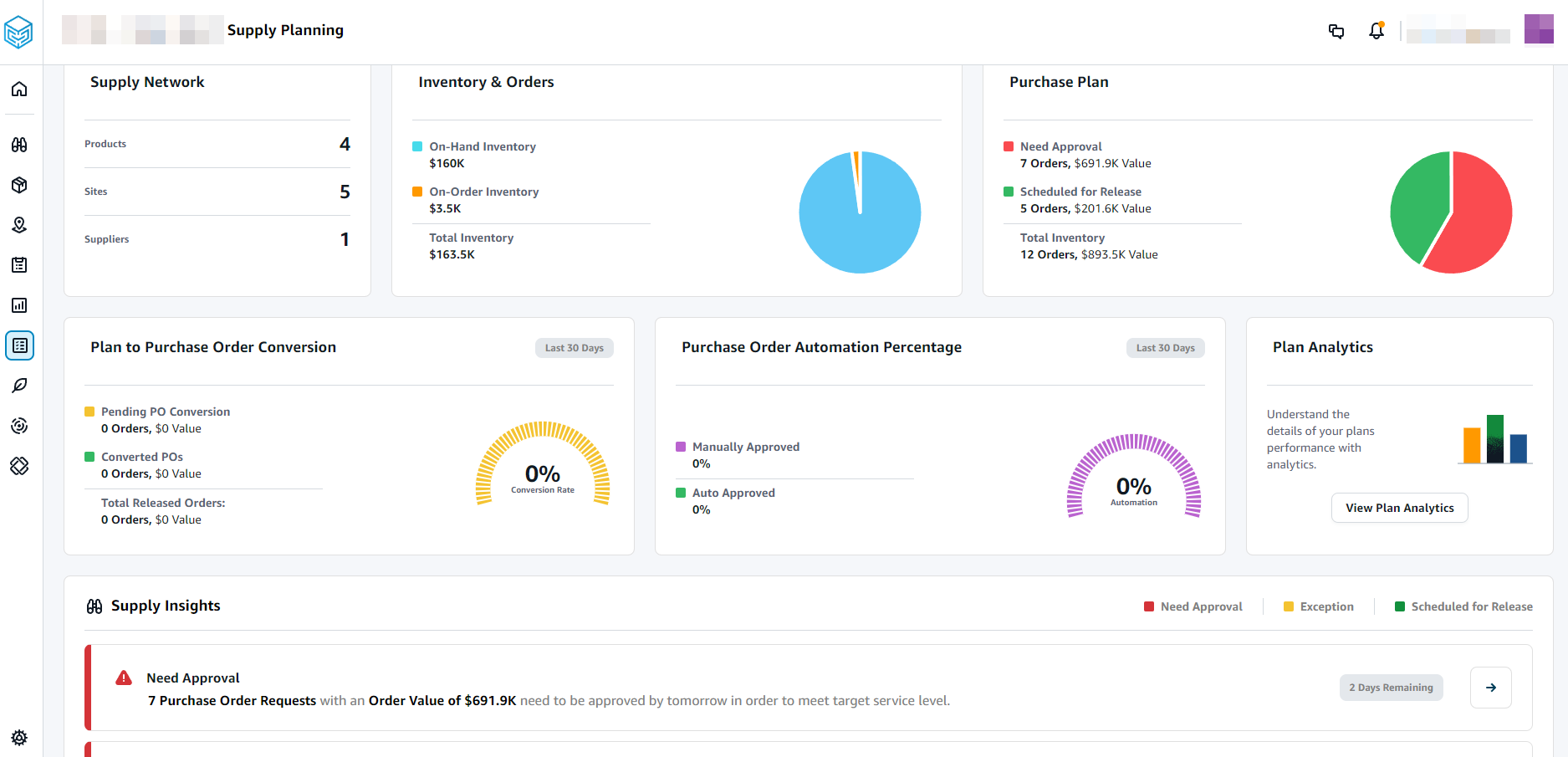
供应网络-在供应网络下,您可以查看当前供应计划中的当前产品、地点和供应商。
库存和订单-显示各个地点的总库存,包括现有库存和当前向供应商订购的库存。
采购计划-显示系统生成的补充地点库存的采购订单请求。
需要批准-供应计划使用您在 “设置” 下设置的审批标准来标记采购订单请求以供批准。
已@@ 计划发布-已批准或自动批准的采购订单请求计划在您在 “设置” 下安排的时间发布到出站连接器。
计划到采购订单的转换- POs 在您的 ERP 或采购系统中转换的采购订单请求。要计算准确的指标,来自源系统的采购订单数据必须将引用带回发布到出站的采购订单请求编号。该指标可帮助计划人员识别未转换为的采购订单请求 POs 并采取纠正措施。
采购订单自动化百分比-在没有用户改写订单数量的情况下自动批准并发放至出库的采购订单请求的百分比。
供应见解-您可以查看当前正在处理或等待批准的所有采购订单。您可以选择要查看的每个见解并对其采取行动。有关更多信息,请参阅 计划例外情况。
您可以将供应计划报告(包括自动补货计划的输入、中间计算和输出)下载到本地计算机。
在 “供应计划概览” 页上,选择 “导出”。
此时将出现 “出口供应计划” 窗口。
选择下载。
采购订单请求
您可以查看当前的采购订单请求详情和状态。
您可以使用 “筛选” 选项根据搜索条件筛选采购订单。您可以根据供应商、产品、地点、订单价值、订单数量和要求的交货日期搜索采购订单。
选择 “应用”,将筛选条件应用于当前的采购订单,然后选择 “保存筛选器组” 以保存搜索筛选条件。
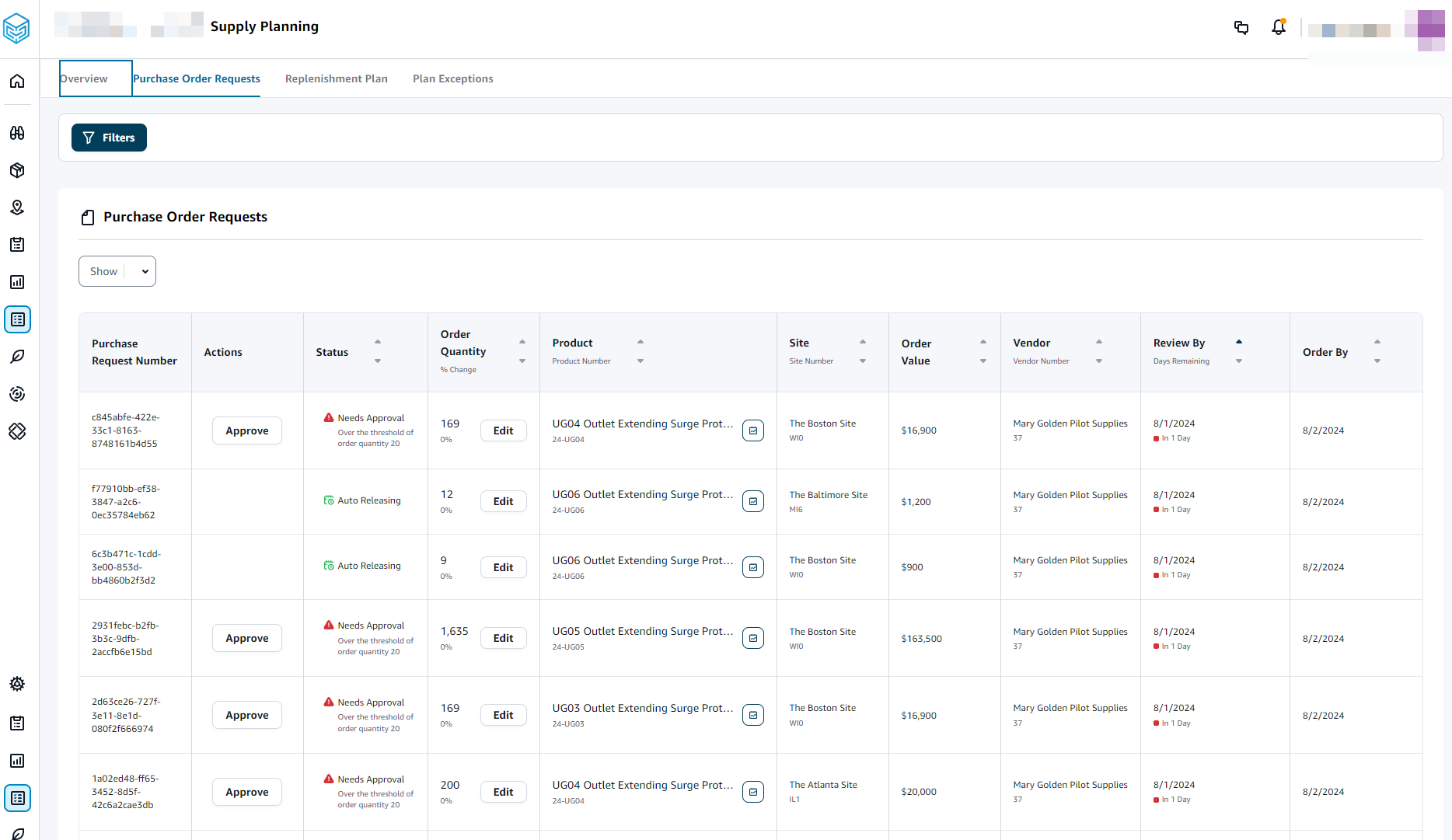
在 “订单数量” 下,选择 “编辑” 以查看和更新数量。
您可以根据以下输入更新数量:
现有量-当前有库存的库存。
订单-选定站点中已发放的采购订单的产品总数量。
重新订购数量-满足库存所需的商品数量。
必填项-重新订购满足库存和满足预测所需的数量。
最小值-在数据集中 VendorProduct.min_order_unit 下定义的最小订单量。供应计划将数字四舍五入以满足最小数量。
建议-调整后的最终重新订购数量。
承保天数-补货的天数。
选择 “更新” 以更新数量请求。
在 “产品” 下,选择产品以查看该产品的计划需求。
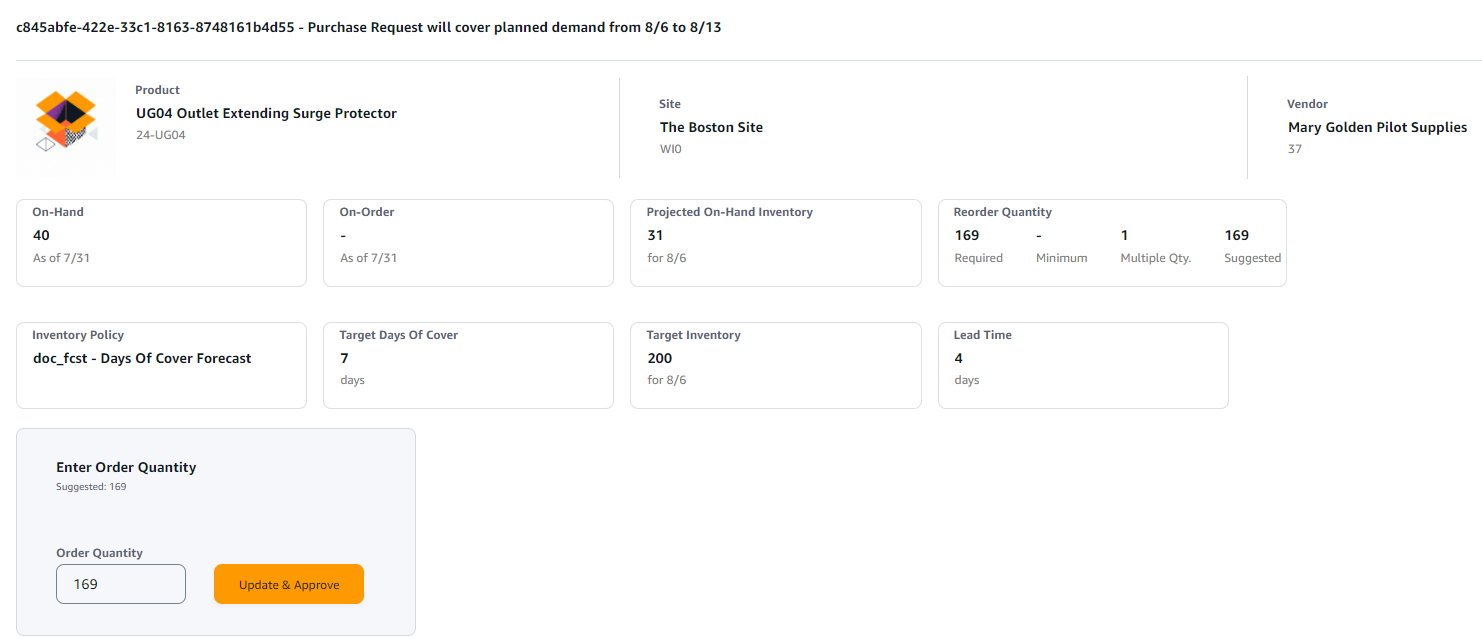
在 “计划需求” 下,选择要查看补货计划的地点。
此时将出现 “补货计划” 选项卡。
注意
补货计划页面将显示为空。请务必选择产品和地点以查看需求预测。
选择 “更改产品/站点”。
将出现 “选择产品和网站组合” 页面。
在 “产品” 下,输入产品。
在 “站点” 下,输入站点。
选择应用。
在 “输入订单数量” 下,您可以更新建议的订单数量。
选择 “更新并批准”。
在 “操作” 下,选择 “批准” 以批准采购订单。
您也可以使用 “显示” 下拉列表根据状态和发布时间筛选您的采购订单。
计划例外情况
您可以查看无法规划的产品-网站组合列表。例外类型列显示豁免的根本原因。您可以通过数据连接器提供缺失的信息,例如与库存政策相关的属性或交货时间,也可以在 Amazon S3 中上传更新的数据集。
在 “产品” 下,您可以选择多个例外情况进行删除,也可以选择 “产品” 标题来删除所有例外。选择后,从 “操作” 下拉列表中选择 “删除例外”。
供应计划设置
您可以定义计划和执行采购订单的方式和时间。
在 AWS Supply Chain 控制面板的左侧导航窗格中,选择 “设置” 图标。选择 “企业和配置”,然后选择 “供应计划”。
此时将出现 “计划设置” 页面。
按照中的首次使用供应计划步骤编辑供应计划配置设置。
在 “重置计划” 下,选择 “重置计划” 以删除现有计划并启动新的供应计划。
注意
只有管理员才能重置供应计划。
将出现 “重置整个套餐” 页面。
选择 “是”,重置计划以删除当前供应计划和所有现有采购订单请求。
选择保存。